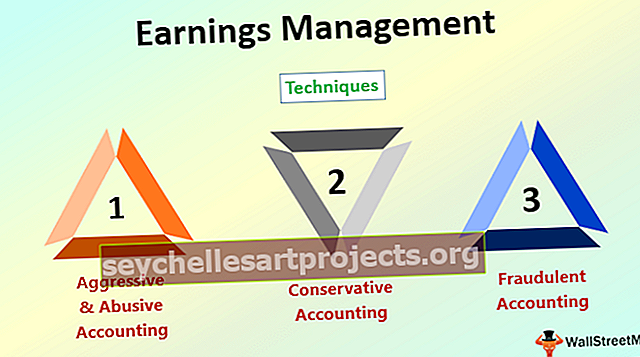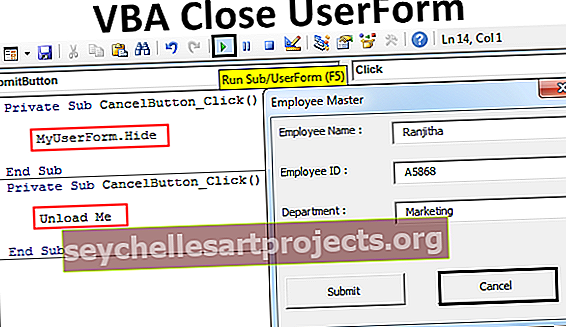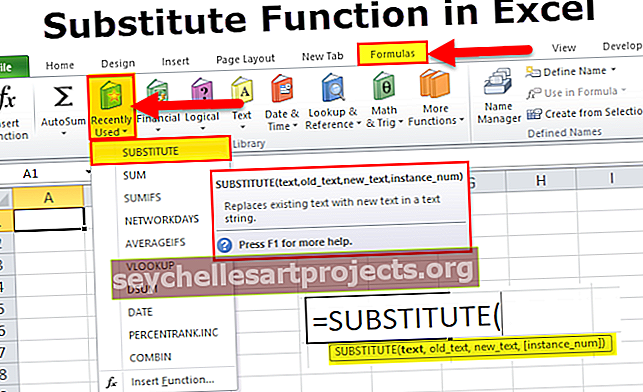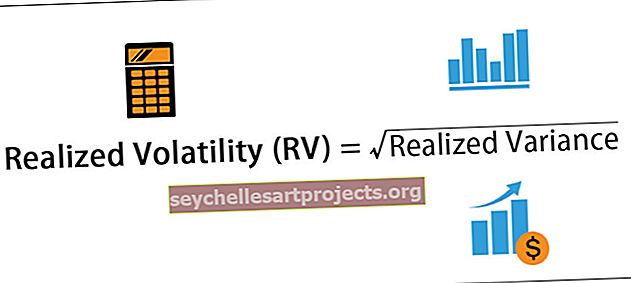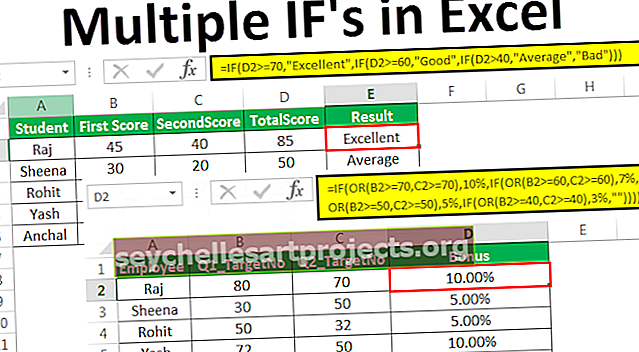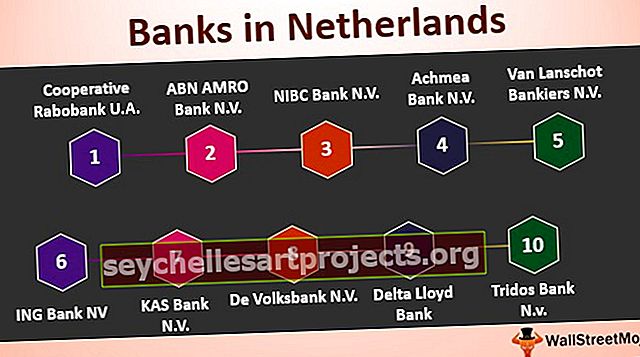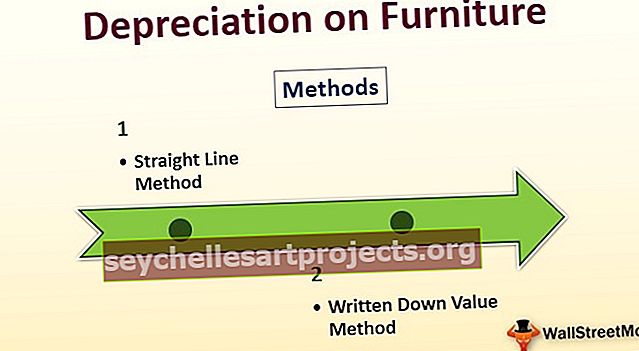Useita if-tiedostoja Excelissä Kuinka käyttää useita IF: itä Excelissä? | Esimerkkejä
Useita IF: itä Excel-toiminto
Useita IF tai sisäkkäisiä If in excel on IF-käsky toisen IF-lauseen sisällä. Voimme sisällyttää ylimääräisiä IF-lauseita Excelin normaalin IF-kaavan argumentteihin 'value_if_true' ja 'value_if_false'. Kun joudumme testaamaan useampaa kuin yhtä ehtoa samanaikaisesti ja palauttamaan eri arvot, käytämme sisäkkäisiä IF: tä tai useita IF: itä Excelissä.
Selitetty
Excel-tiedoissa on tilanteita, joissa meidän on käytettävä enemmän kuin yhtä tai kahta ehtoa tietyn datan selvittämiseen, niukka If-funktiolla tai jos funktiolla, jolla on looginen toiminto, ei välttämättä ole hyötyä, jotta voimme käyttää useita If-lauseita excelissä yksi If-lause, sisäkkäisessä if-lauseessa, jos ehto täyttyy, tulos näytetään, mutta jos ehto ei täyty, seuraavaksi, jos käsky suoritetaan.
IF-kaavaa käytetään, kun haluamme testata ehtoa ja palauttaa yhden arvon, jos ehto täyttyy, ja toisen arvon, jos se ei täyty.
Jokainen seuraava IF sisällytetään edellisen IF: n argumenttiin 'value_if_false'. Joten sisäkkäinen IF excel -kaava toimii seuraavasti:

Syntaksi
JOS (ehto1, tulos1, JOS (ehto2, tulos2, JOS (ehto3, tulos3, ……… ..)))
Esimerkkejä
Voit ladata tämän Multiple Ifs Excel -mallin täältä - Multiple Ifs Excel -malliEsimerkki 1
Jos haluamme selvittää, kuinka opiskelija pisteytyy tentissä. Opiskelijan tenttipisteitä on kaksi ja määrittelemme kokonaispistemäärän (kahden pistemäärän summa) "Hyvä", "Keskimääräinen" ja "Huono". Pisteet olisivat 'hyviä', jos ne ovat suurempia tai yhtä suuria kuin 60, 'keskimääräisiä', jos ne ovat välillä 40 ja 60, ja 'huonoja', jos ne ovat pienempiä tai yhtä suuria kuin 40.
Oletetaan, että ensimmäinen pisteet tallennetaan sarakkeeseen B, toinen sarakkeeseen C.

Seuraava kaava kehottaa Excelin palauttamaan 'Hyvä', 'Keskimääräinen' tai 'Huono':
= JOS (D2> = 60, ”hyvä”, JOS (D2> 40, ”keskiarvo”, ”huono”))

Tämä kaava palauttaa tuloksen seuraavasti:

Vedä kaava saadaksesi tulokset muille soluille.

Voimme nähdä, että yksi sisäkkäinen IF-toiminto riittää tässä tapauksessa, koska meidän on saatava vain 3 tulosta.
Esimerkki 2
Oletetaan, että haluamme testata vielä yhden ehdon yllä olevissa esimerkeissä: Kokonaispisteet 70 tai enemmän luokitellaan "Erinomaisiksi".
= JOS (D2> = 70, ”Erinomainen”, JOS (D2> = 60, ”Hyvä”, JOS (D2> 40, ”Keskimääräinen”, ”Huono”)))

Tämä kaava palauttaa tuloksen seuraavasti:

Erinomainen:> = 70
Hyvä: 60-69
Keskiarvo: Välillä 41-59
Huono: <= 40
Vedä kaava saadaksesi tulokset muille soluille.

Voimme lisätä useita If-ehtoja tarvittaessa samalla tavalla.
Esimerkki 3
Jos haluamme testata muutama joukko erilaisia ehtoja, nämä ehdot voidaan ilmaista käyttämällä loogista OR & AND-toimintoa, sijoittamalla funktiot IF-käskyjen sisään ja sijoittamalla IF-lauseet toisiinsa.
Esimerkiksi, jos meillä on kaksi saraketta, jotka sisältävät työntekijän kahden vuosineljänneksen aikana tekemien kohteiden määrän: Q1 & Q2, ja haluamme laskea työntekijän tulospalkkion korkeamman tavoiteluvun perusteella.

Voimme tehdä kaavan logiikalla:
- Jos joko Q1 tai Q2 tavoitteet ovat yli 70, työntekijä saa 10% bonuksen,
- jos jompikumpi niistä on yli 60, työntekijä saa 7% bonuksen,
- jos jompikumpi niistä on yli 50, työntekijä saa 5% bonuksen,
- jos jompikumpi niistä on yli 40, työntekijä saa 3% bonuksen, muuten ei bonusta.
Joten kirjoitamme ensin muutaman TAI-lauseen, kuten (B2> = 70, C2> = 70), ja sitten pistä ne IF-funktioiden loogisiin testeihin seuraavasti:
= JOS (TAI (B2> = 70, C2> = 70), 10%, JOS (TAI (B2> = 60, C2> = 60), 7%, JOS (TAI (B2> = 50, C2> = 50) ), 5%, JOS (TAI (B2> = 40, C2> = 40), 3%, ””))))

Tämä kaava palauttaa tuloksen seuraavasti:

Vedä kaavaa saadaksesi muiden solujen tulokset.

Esimerkki 4
Oletetaan, että haluamme testata vielä yhden ehdon yllä olevassa esimerkissä seuraavasti:
- Jos sekä Q1- että Q2-tavoitteet ovat yli 70, työntekijä saa 10% bonuksen
- jos molemmat ovat yli 60, työntekijä saa 7% bonuksen
- jos molemmat ovat yli 50, työntekijä saa 5% bonuksen
- jos molemmat ovat yli 40, työntekijä saa 3% bonuksen
- Muuten, ei bonusta.
Joten kirjoitamme ensin muutaman AND-lauseen, kuten (B2> = 70, C2> = 70), ja sitten pesimme ne: IF-toimintojen testit seuraavasti:
= JOS (JA (B2> = 70, C2> = 70), 10%, JOS (JA (B2> = 60, C2> = 60), 7%, JOS (JA (B2> = 50, C2> = 50) ), 5%, JOS (JA (B2> = 40, C2> = 40), 3%, ””))))

Tämä kaava palauttaa tuloksen seuraavasti:

Vedä kaava saadaksesi tulokset muille soluille.

Muistettavaa
- Moninkertainen IF-toiminto arvioi loogiset testit siinä järjestyksessä kuin ne esiintyvät kaavassa, ja heti kun yksi ehto arvioi tosi, seuraavia ehtoja ei testata.
- Esimerkiksi, jos tarkastelemme toista edellä mainittua esimerkkiä, sisäkkäinen IF-kaava Excelissä arvioi ensimmäisen loogisen testin (D2> = 70) ja palauttaa 'Erinomainen', koska ehto on tosi alla olevassa kaavassa:
= JOS (D2> = 70, "Erinomainen", JOS (D2> = 60, "Hyvä", JOS (D2> 40, "Keskimääräinen", "Huono"))
Jos käännämme nyt IF-funktioiden järjestyksen Excelissä seuraavasti:
= JOS (D2> 40, ”keskiarvo”, JOS (D2> = 60, ”hyvä”, JOS (D2> = 70, ”erinomainen”, ”huono”))
Tällöin kaava testaa ensimmäisen ehdon, ja koska 85 on suurempi tai yhtä suuri kuin 70, myös tämän ehdon tulos on totta, joten kaava palauttaisi 'Keskiarvo' sijasta 'Erinomainen' testaamatta seuraavia olosuhteita.
Oikea järjestys

Virheellinen järjestys

Huomaa: IF-funktion järjestyksen muuttaminen Excelissä muuttaisi tulosta.
- Arvioi kaavalogiikka - Jos haluat nähdä useiden IF-ehtojen vaiheittaisen arvioinnin, voimme käyttää 'Arvioi kaava' -ominaisuutta Excelissä Kaavan välilehdessä Kaavan tarkastusryhmässä. Napsauttamalla Arvioi-painiketta näet kaikki arviointiprosessin vaiheet.
- Esimerkiksi toisessa esimerkissä sisäkkäisen IF-kaavan ensimmäisen loogisen testin arviointi tapahtuu muodossa D2> = 70; 85> = 70; Totta; Erinomainen

- Sulujen tasapainottaminen : Jos sulkeet eivät täsmää lukumäärän ja järjestyksen suhteen, moninkertainen IF-kaava ei toimi.
- Jos meillä on useampia kuin yksi sulujoukko, sulueparit varjostetaan eri väreillä niin, että avaavat sulut vastaavat lopullisia.
- Lisäksi sulkeita suljettaessa vastaava pari korostetaan.
- Numeroita ja tekstiä tulisi kohdella eri tavalla : Moninkertaisen / sisäkkäisen IF-kaavan tekstin tulee aina olla lainausmerkeissä.
- Useista IF: stä voi usein tulla hankalaa : On vaikeaa hallita niin monia tosi- ja vääriä ehtoja ja sulkeita sulkeissa yhdessä lauseessa. On aina hyvä käyttää muita työkaluja, kuten IF-toiminto tai VLOOKUP, jos useita IF: itä on vaikea ylläpitää Excelissä.